
Linux에서 sudo를 사용하여 명령을 실행하면 터미널에 입력 할 때 시각적 피드백없이 암호를 입력하라는 메시지가 표시됩니다. 터미널에 비밀번호를 입력 할 때 별표 (*)를 표시하는 빠른 조정이 표시됩니다.
참고 :이 기사에서 무언가를 입력하라고 말하고 텍스트 주위에 따옴표가있는 경우 달리 지정하지 않는 한 따옴표를 입력하지 마십시오.
"/ etc / sudoers"파일을 열고 설정을 변경하여 유예 기간 길이를 사용자 지정합니다. 시작하려면 Ctrl + Alt + T를 눌러 터미널 창을 엽니 다. 프롬프트에 다음 명령을 입력하고 Enter를 누르십시오.
sudo visudo
프롬프트가 표시되면 암호를 입력하고 Enter를 누르십시오. 암호를 입력 할 때 별표가 표시되지 않습니다.

Nano 텍스트 편집기를 사용하여 터미널 창에서 직접 파일이 열립니다. 키보드의 화살표 키를 사용하여 커서를 다음 줄의 끝으로 이동합니다.
기본값 env_reset
관련 : Ubuntu Linux의 Nano에서 기본 편집기 변경
중요 : 일반 텍스트 편집기로 sudoers 파일을 편집하지 마십시오. 여기에 설명 된대로 항상 visudo 명령을 사용하십시오. sudoers 파일에 부적절한 구문이있는 경우 상승 된 권한이나 루트 권한을 얻을 수없는 시스템이 남게됩니다. visudo 명령은 일반 텍스트 파일에서와 같이 텍스트 편집기를 열지 만이 명령은 파일을 저장할 때 파일 구문의 유효성도 검사합니다. 이렇게하면 sudoers 파일의 구성 오류가 루트 권한을 얻는 유일한 방법이 될 수있는 sudo 작업을 차단하지 못합니다.
전통적으로 Linux는 기본 편집기로 vi를 사용하지만 Ubuntu는 Nano를 사용하기로 선택했습니다. Nano가 아닌 Ubuntu의 기본 텍스트 편집기로 vi를 사용하려면 다음을 참조하십시오. 조 .

줄 끝에 ", pwfeedback"을 추가하여 줄을 변경합니다.
기본값 env_reset, pwfeedback
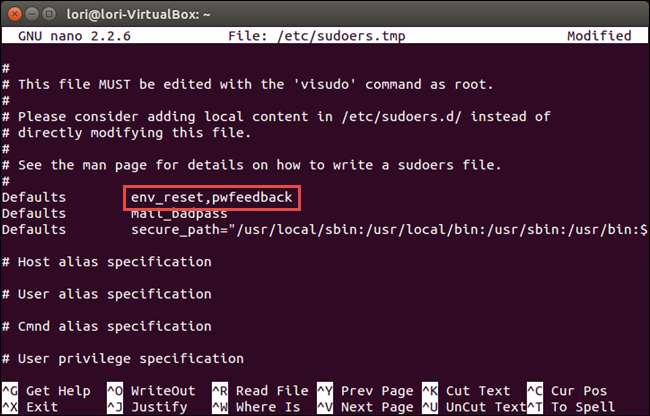
"env_reset"뒤에 Enter 키를 눌러 새 줄을 만들고 새 줄에 다음을 입력 할 수도 있습니다.
기본값 pwfeedback
참고 : "Defaults"와 "pwfeedback"사이의 공백은 탭이어야합니다.

변경 한 후에는 Ctrl + X를 누르고 창 하단에 표시되는 질문에 대한 응답으로 "y"를 입력하여 변경 사항을 저장합니다.
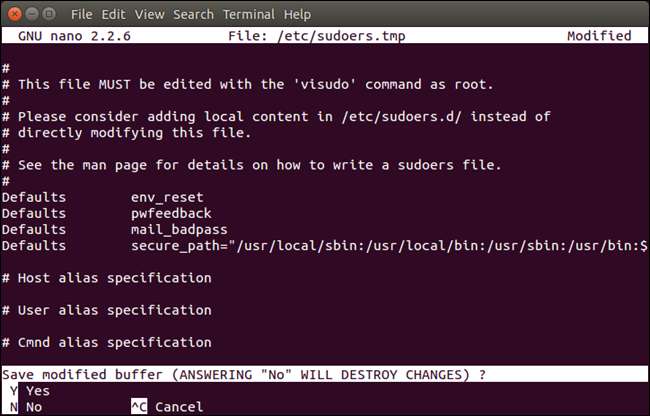
하단에 쓸 파일 이름을 입력해야합니다. 기본값을 채택하려면 Enter를 누르십시오.
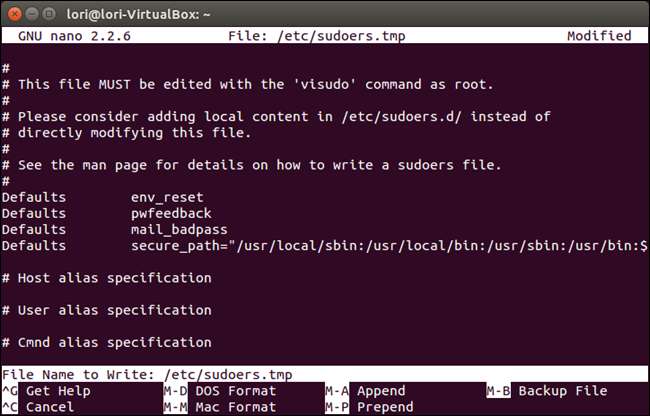
명령 프롬프트로 돌아갑니다. 터미널 창을 닫으려면 프롬프트에 "exit"를 입력하고 Enter를 누르십시오. 창의 왼쪽 상단 모서리에있는 X 버튼을 클릭 할 수도 있습니다.

다음에 터미널 창을 열고 sudo를 사용하여 명령을 실행할 때 프롬프트에서 암호를 입력 할 때 별표가 표시됩니다.

참고 : 변경 사항을 적용하려면 터미널 창을 닫고 열어야합니다.







